Windows 11에서 게스트 계정을 설정하는 방법은 무엇입니까?
Windows 11에서 게스트 계정을 만드는 방법
Windows 11에서 로컬 게스트 계정을 만들려면 다음 단계를 따르세요.
- 시작 버튼을 누르거나 Windows 키실행 메뉴를 누르고 설정을 클릭하세요. .
- 또는 키보드 단축키 Windows 키 + I를 사용하여 설정을 직접 열 수도 있습니다.
- 왼쪽 메뉴에서 계정을 선택하고 오른쪽 목록에서 가족 및 기타 사용자를 클릭하세요.
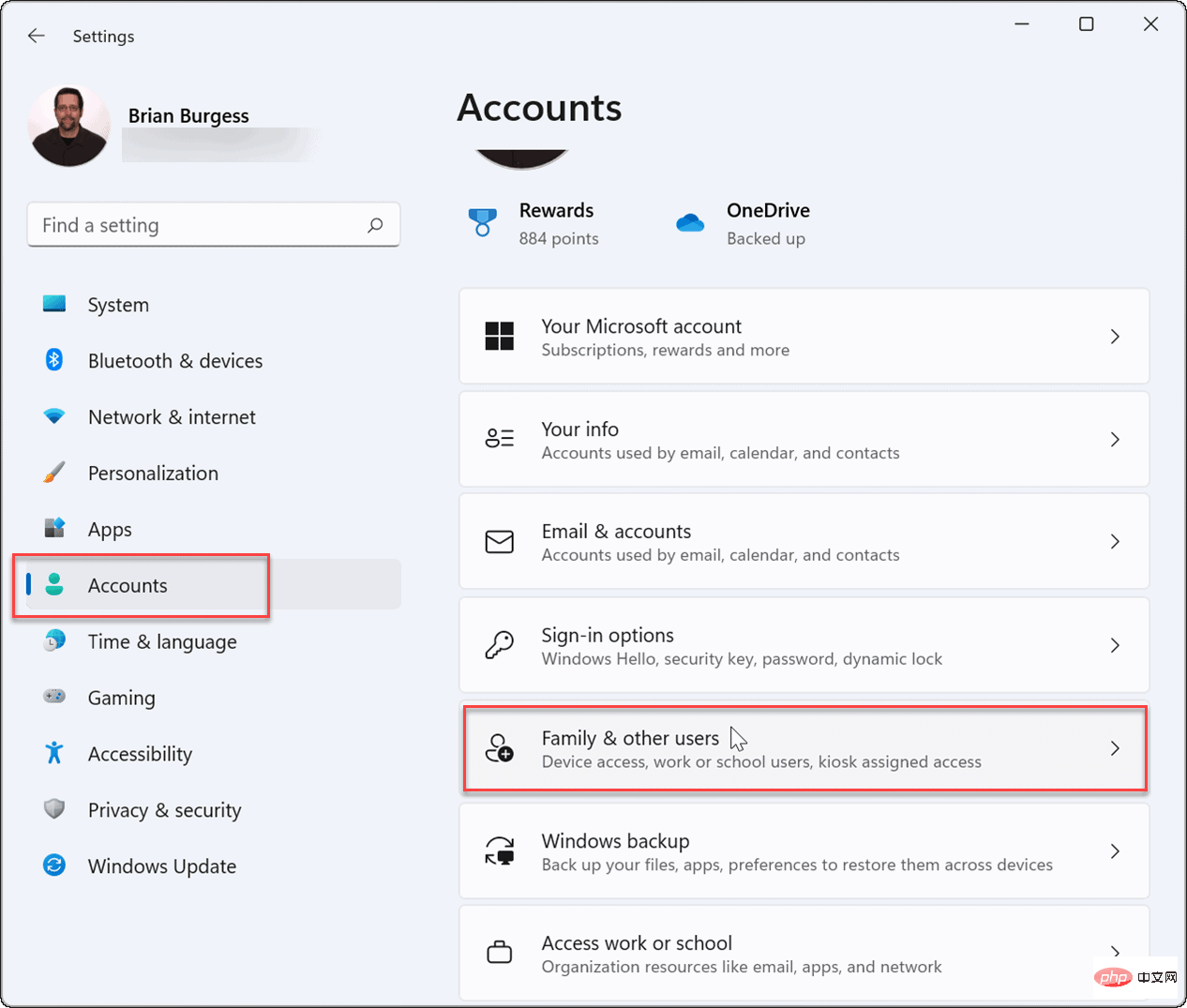
- Other Users에서 계정 추가 버튼을 클릭하세요.
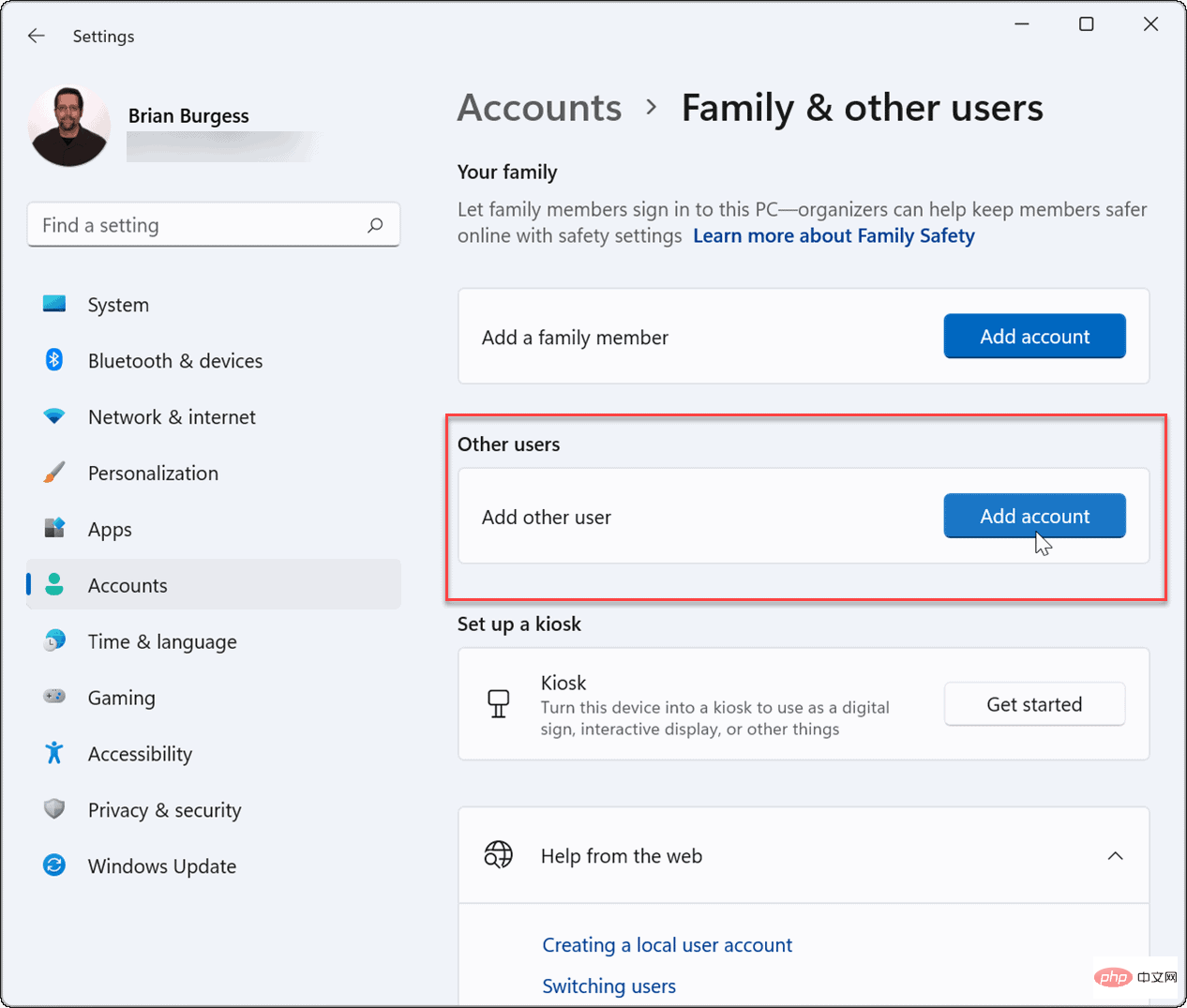
- 다음으로 로그인하라는 Microsoft 계정 화면이 나타납니다. 로그인하는 대신 이 사람에 대한 로그인 정보가 없습니다 링크를 클릭하세요.
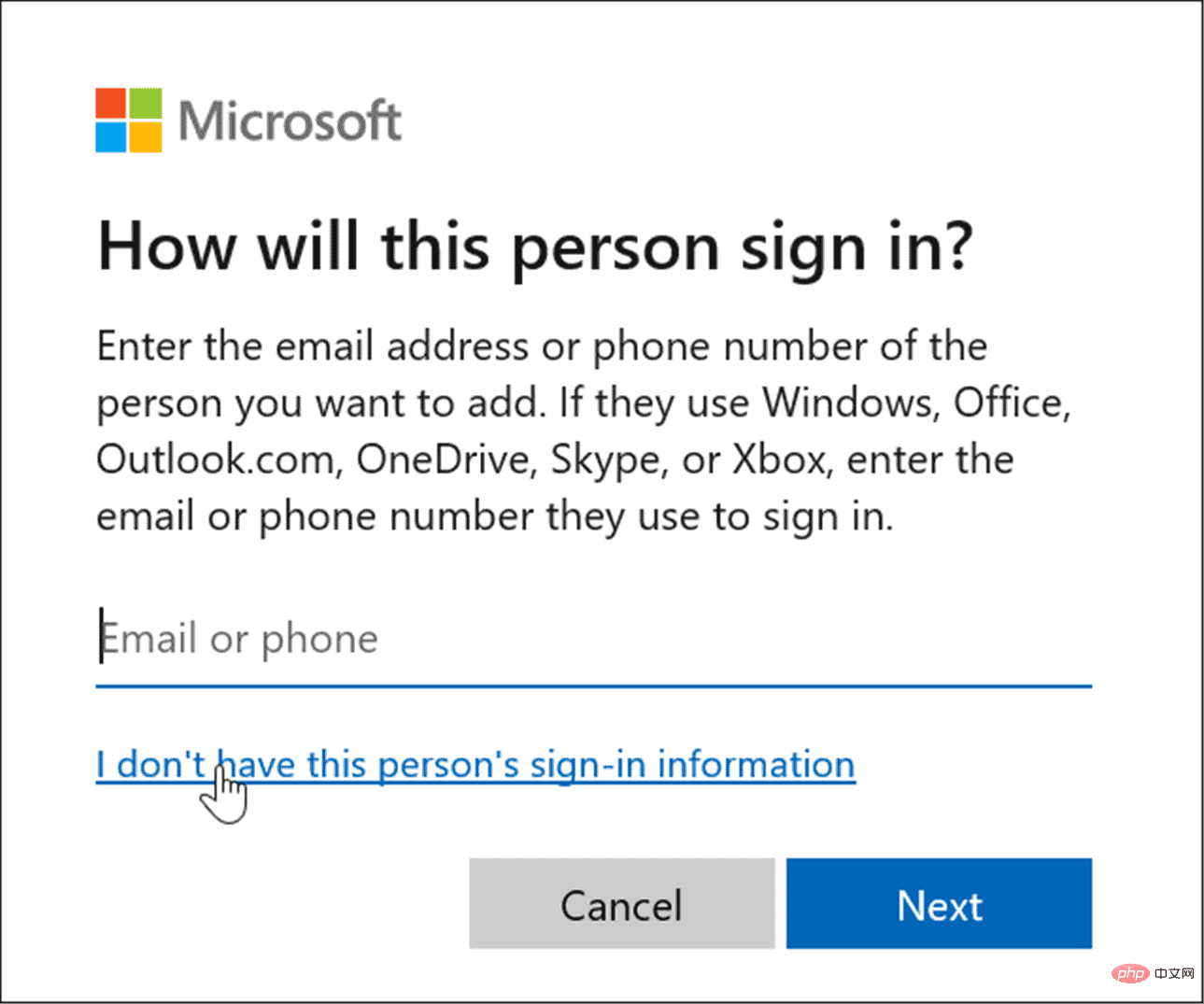
- 다음 페이지에서 Microsoft 계정 없이 사용자 추가 링크를 클릭하세요.
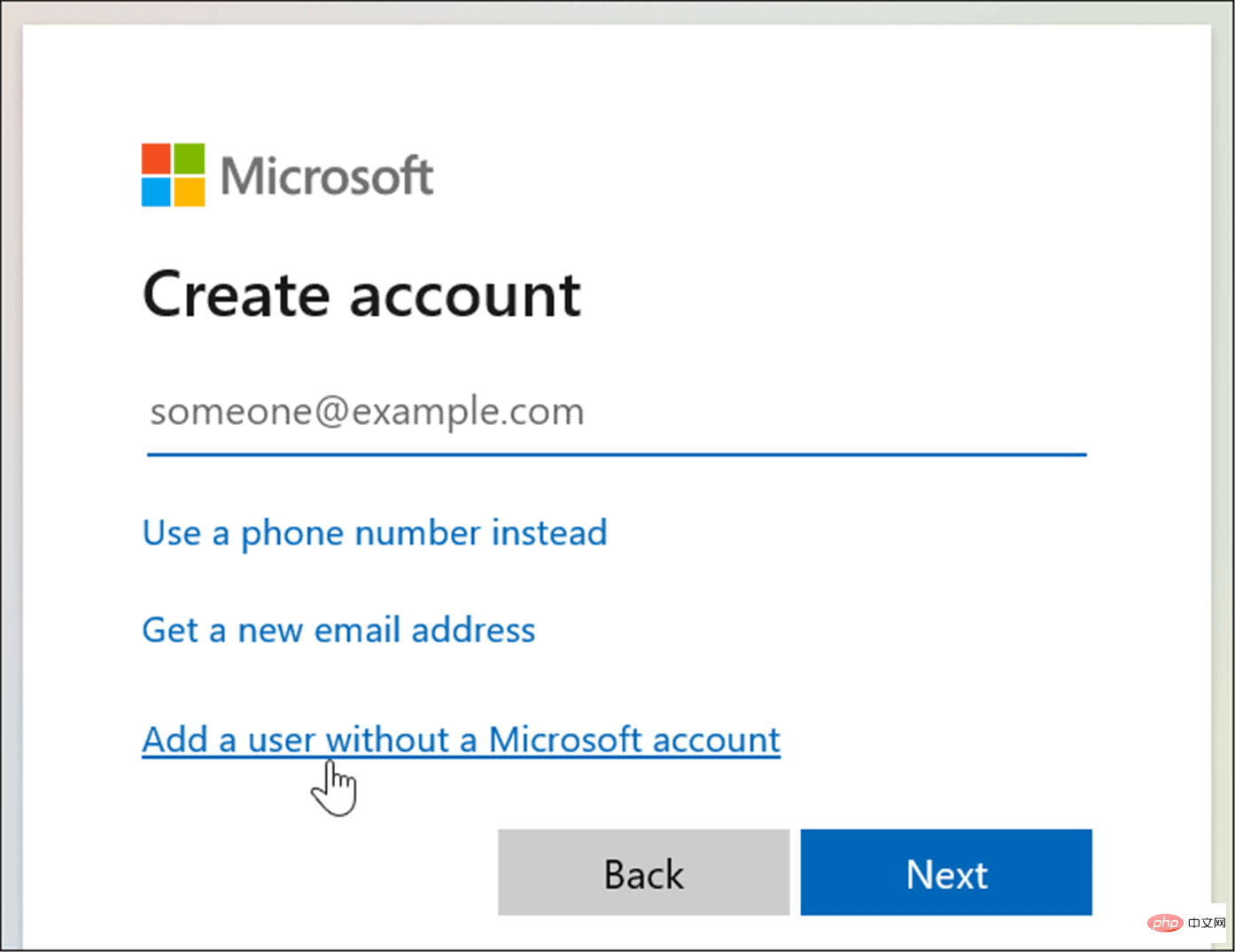
- 메시지가 표시되면 로컬 계정 이름을 입력하세요. 실제 이름이 Guest일 수는 없지만 My Guest와 같은 이름(또는 원하는 이름)을 사용할 수 있습니다.
- 비밀번호 필드를 비워두고 다음 버튼을 클릭하세요.
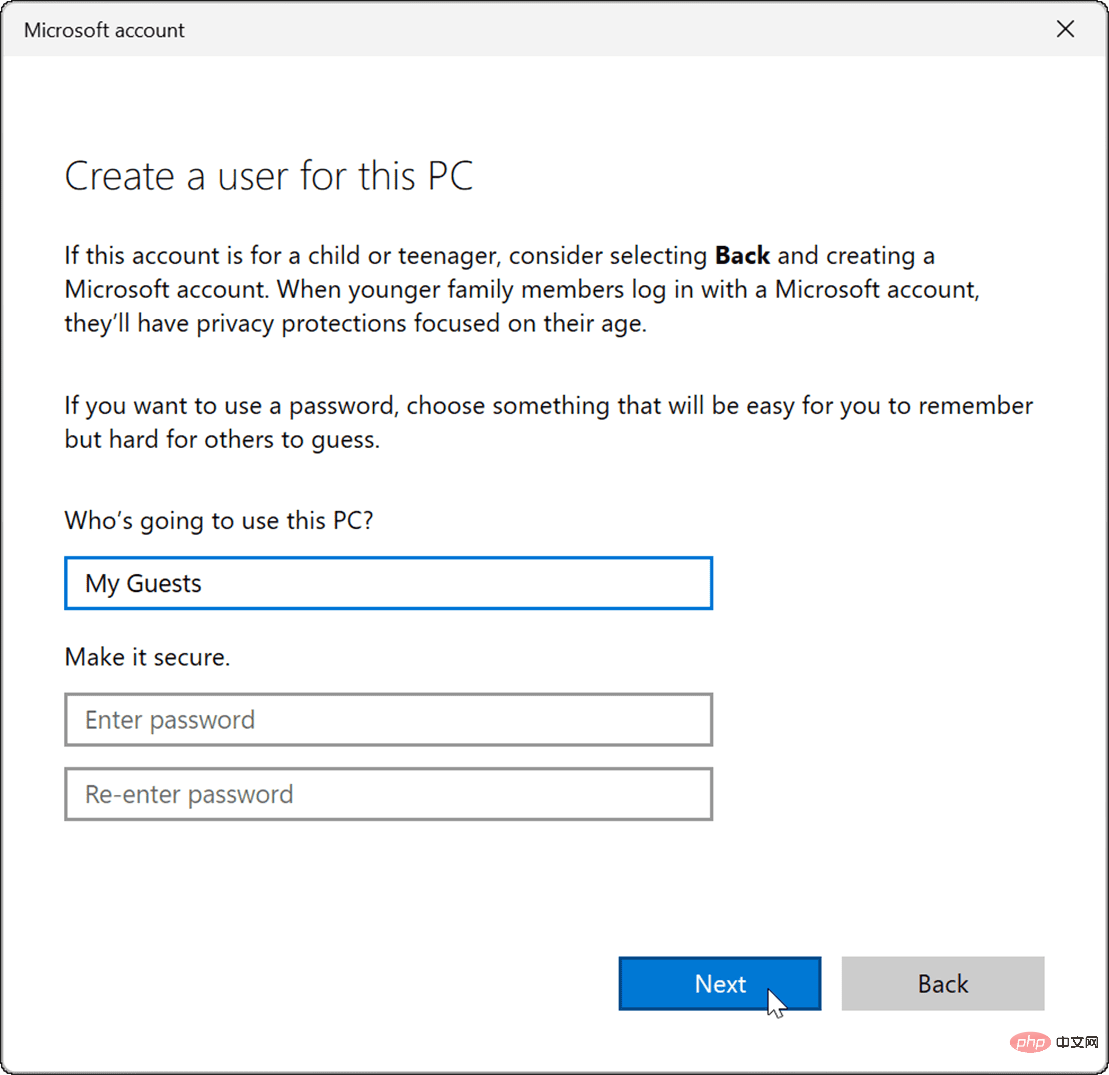
- 새 계정이 "설정" 메뉴의 "다른 사용자" 섹션 아래의 다른 사용자 목록에 추가됩니다.
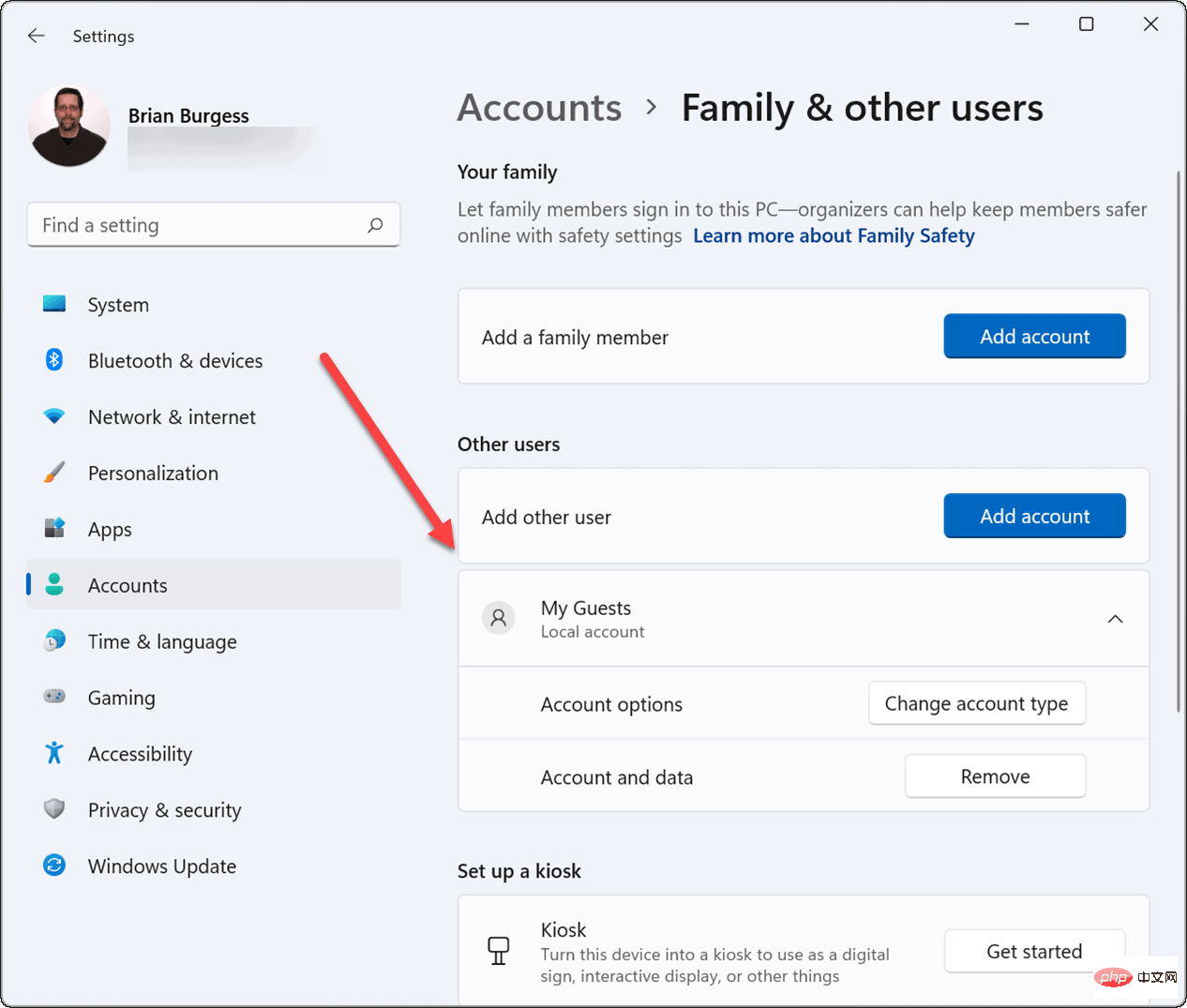
이제 로컬 게스트 계정이 활성화되었으며 로그인 화면 왼쪽 하단에 표시됩니다. Microsoft 계정이 있는 다른 로컬 또는 다른 사용자 옆에 나열됩니다.
CMD 또는 PowerShell을 통해 Windows 11에서 게스트 계정을 생성하는 방법
계정 생성을 위한 모든 설정을 거치지 않으려면 명령줄, Windows PowerShell 또는 Windows 터미널 앱을 사용할 수 있습니다.
다음 단계에 따라 Windows 11 게스트 계정을 만들 수 있습니다.
- 시작 버튼을 클릭하거나 Windows 키를 누르고 CMD를 입력한 다음 상단 결과를 마우스 오른쪽 버튼으로 클릭하고 "관리자 권한으로"를 선택하세요. 달려라”.
- 또는 PowerShell 또는 Windows 터미널을 입력하고 관리자 권한으로 실행을 선택하세요.
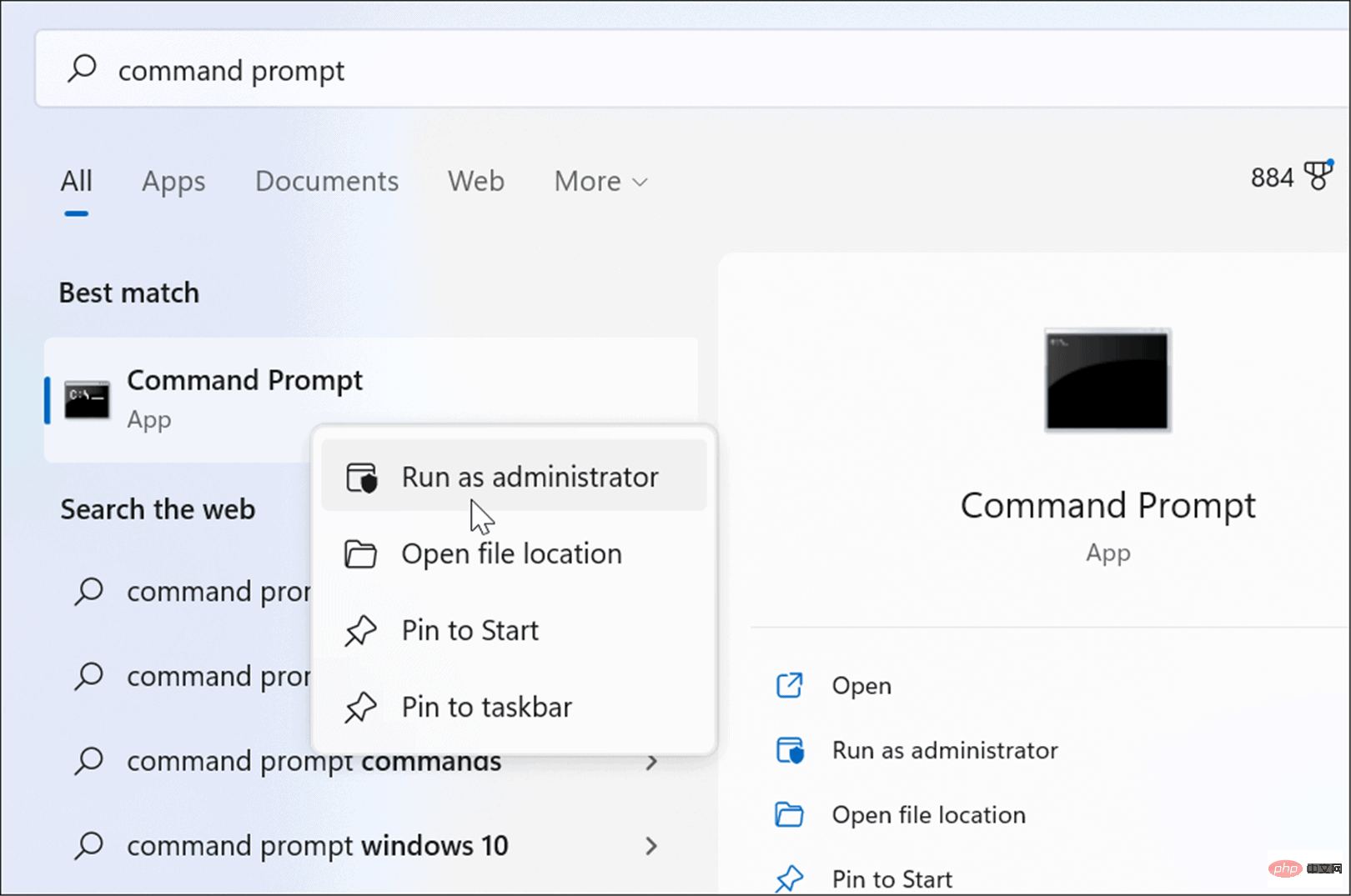
- 그런 다음 프롬프트에 다음 명령을 입력하고 Enter를 누릅니다.
net user Guest1 /add /active:yes
참고: "My_Guest"를 계정 이름을 원하는 대로 변경하되 "Guest"는 제외합니다.
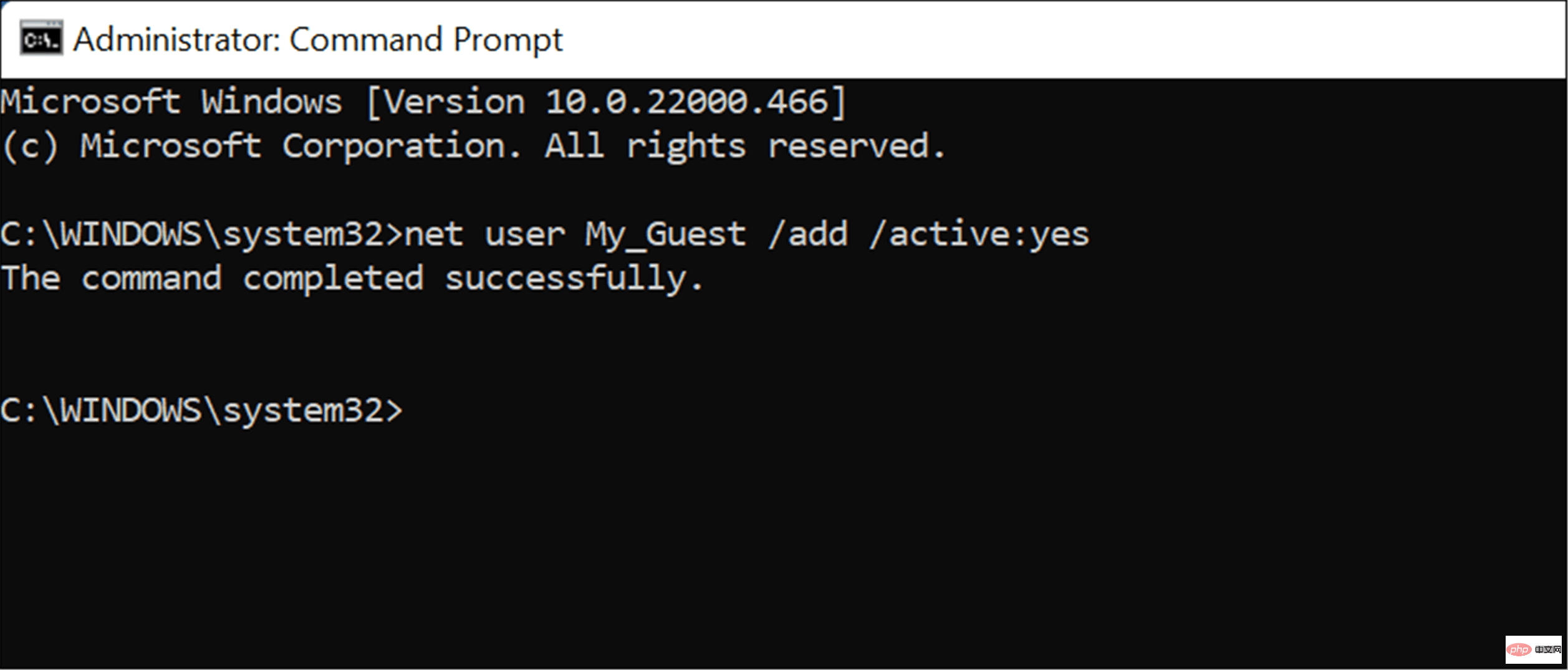
여기 있는 모든 것은 그 사람의 것입니다. 이 명령을 입력하면 로그인 화면에 표시되는 로컬 게스트 계정이 생성됩니다.
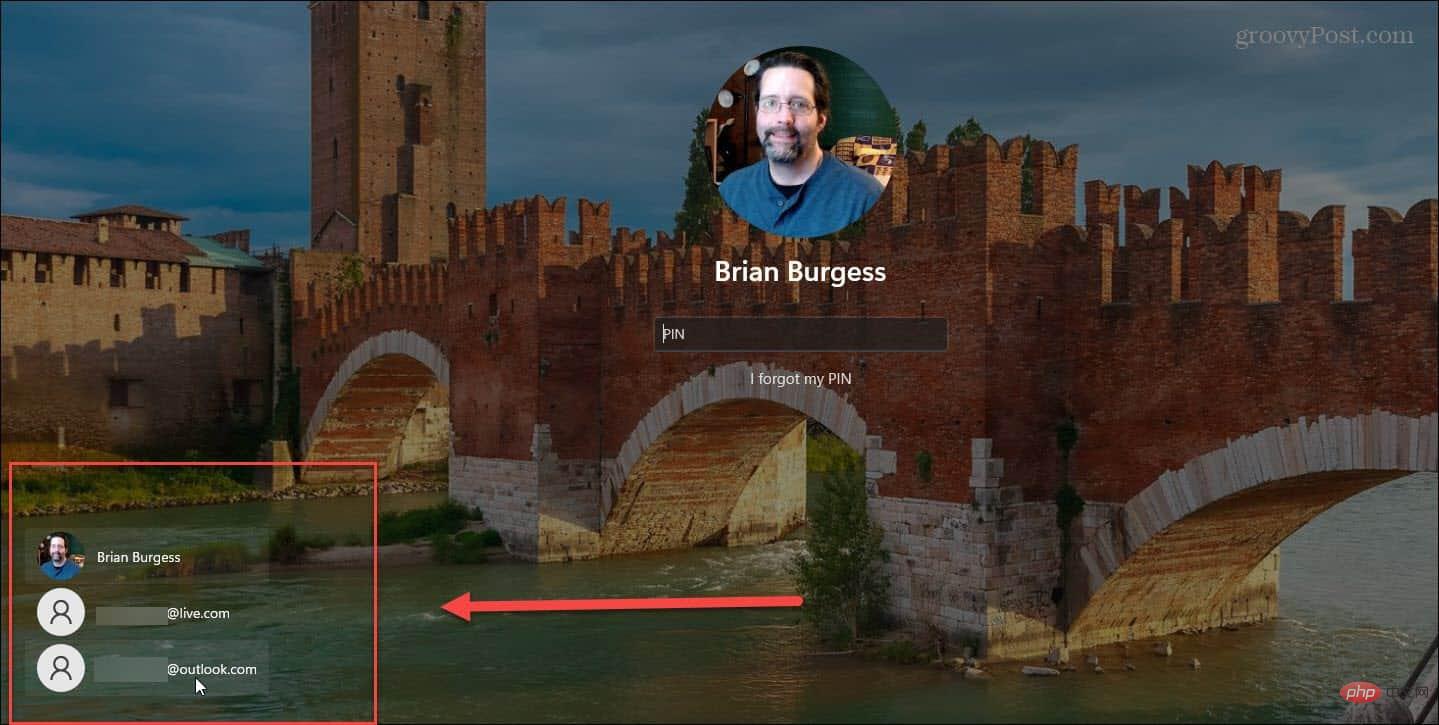
Windows 11에서 게스트 계정을 삭제하는 방법
터미널 앱을 통해 계정을 추가했든 설정을 통해 추가했든 관계없이 삭제하고 싶을 것입니다.
다음 단계를 사용하여 Windows 11에서 로컬 게스트 계정을 삭제할 수 있습니다.
- 시작 메뉴를 열고 설정 > 계정 > 가족 및 기타 사용자로 이동하세요.
- 아래로 스크롤하여 Other Users 섹션을 확장하세요.
- 계정 및 데이터 옆에 있는 삭제 버튼을 클릭하세요.
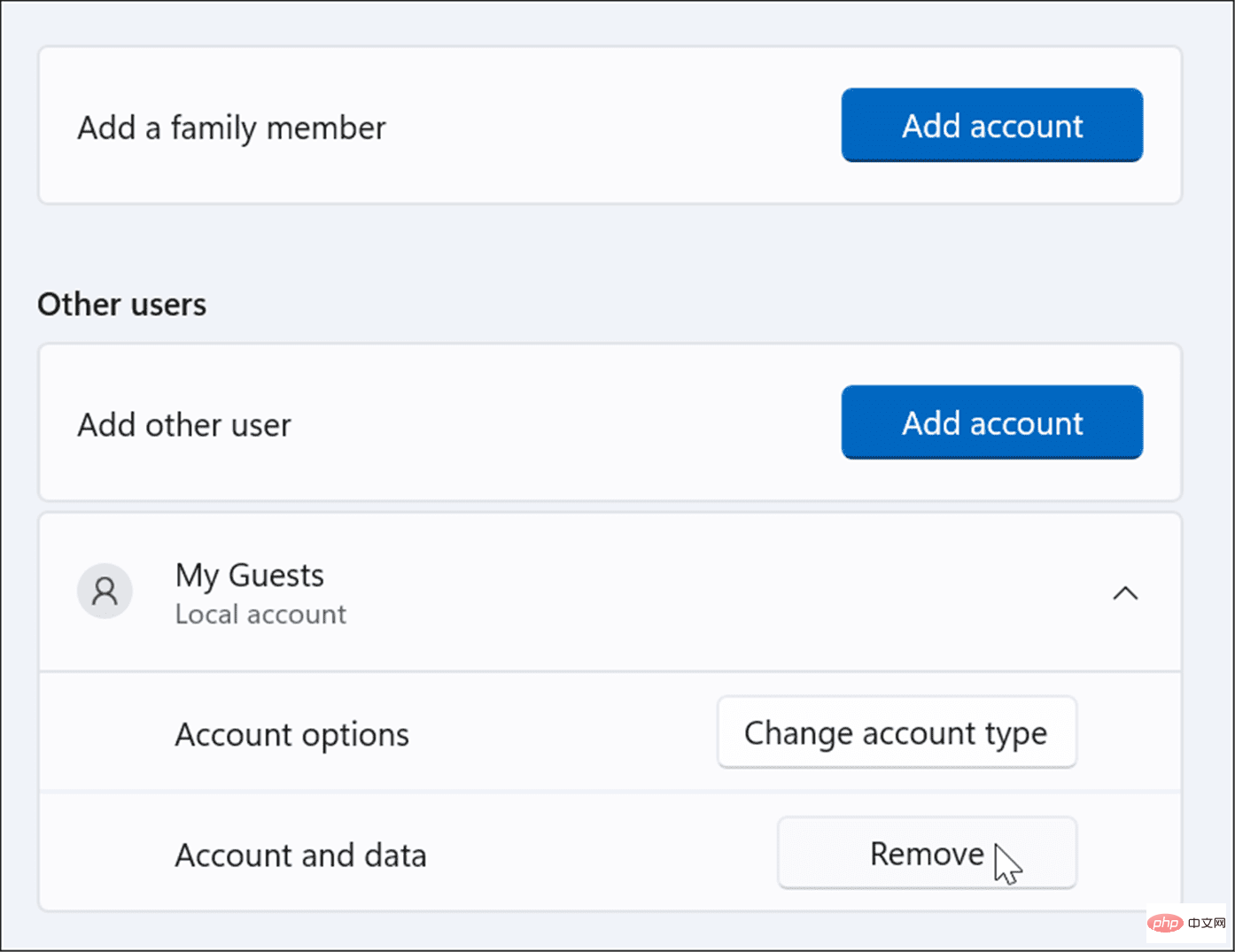
- 이제 확인 화면이 나타나면 계정 및 데이터 삭제 버튼을 클릭하세요.
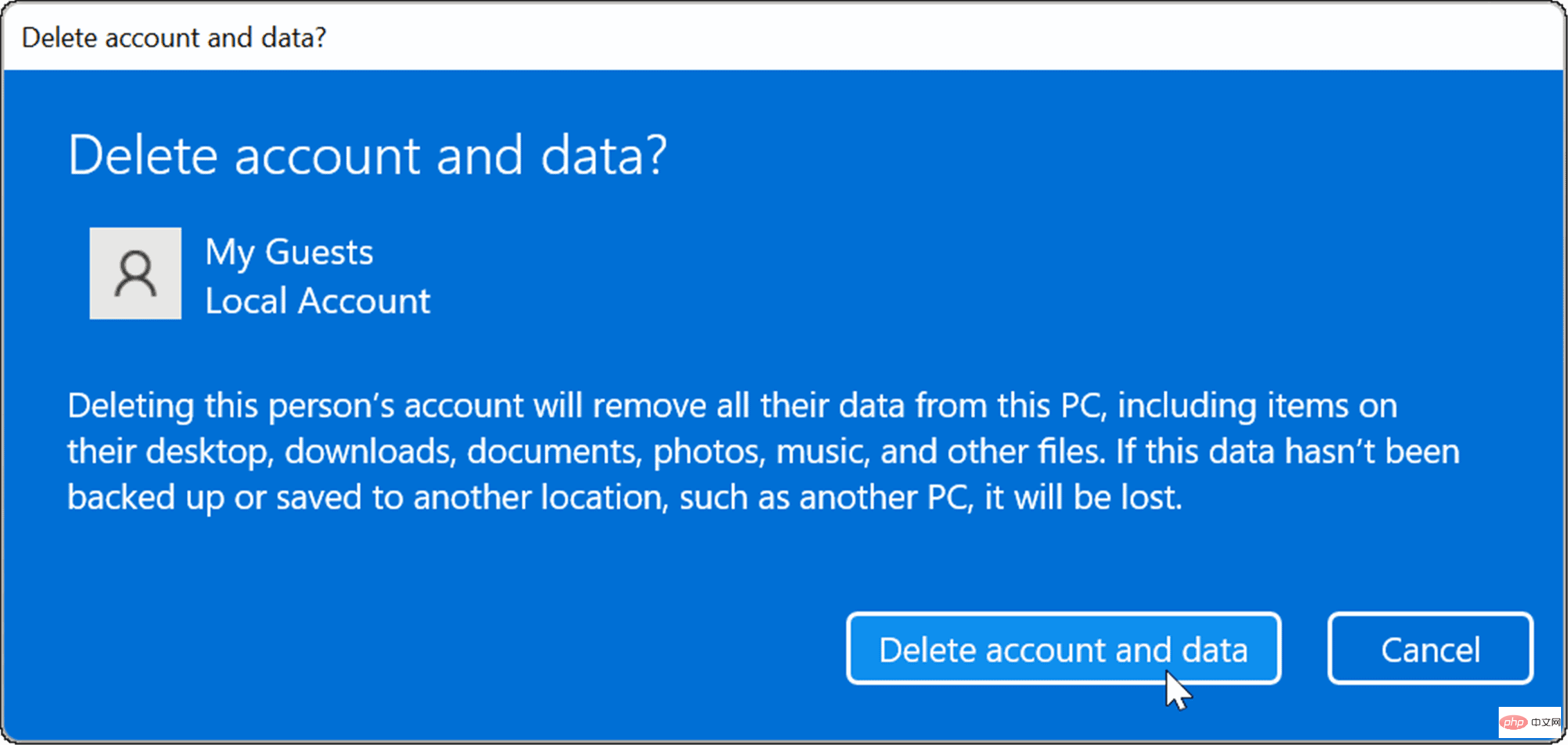
이 시점에서 귀하가 생성한 게스트 계정은 시스템에서 제거되고 더 이상 로그인 화면에 표시되지 않습니다.
Microsoft 계정 만들기
Microsoft에서는 Windows 11을 시작하고 실행하려면 Microsoft 계정에 로그인하기를 원합니다. 그러나 위 단계에 표시된 것처럼 Microsoft가 Windows 10 이상에서 게스트 계정을 생성하는 기능을 제거했음에도 불구하고 PC에 임시 액세스를 제공할 수 있는 가짜 게스트 계정을 생성할 수 있습니다.
Windows 11에는 관심을 가질 만한 다른 계정 옵션이 있습니다. 예를 들어 위 단계와 비슷하게 로컬 사용자 계정을 만들 수 있습니다. 물론 Microsoft 계정 데이터를 사용하여 Windows 11에 사용자 계정을 추가할 수 있습니다. 보안을 강화하기 위해 Windows 11 PC에 Microsoft Store의 앱을 설치하지 못하도록 제한할 수 있습니다.
위 내용은 Windows 11에서 게스트 계정을 설정하는 방법은 무엇입니까?의 상세 내용입니다. 자세한 내용은 PHP 중국어 웹사이트의 기타 관련 기사를 참조하세요!

핫 AI 도구

Undresser.AI Undress
사실적인 누드 사진을 만들기 위한 AI 기반 앱

AI Clothes Remover
사진에서 옷을 제거하는 온라인 AI 도구입니다.

Undress AI Tool
무료로 이미지를 벗다

Clothoff.io
AI 옷 제거제

Video Face Swap
완전히 무료인 AI 얼굴 교환 도구를 사용하여 모든 비디오의 얼굴을 쉽게 바꾸세요!

인기 기사

뜨거운 도구

메모장++7.3.1
사용하기 쉬운 무료 코드 편집기

SublimeText3 중국어 버전
중국어 버전, 사용하기 매우 쉽습니다.

스튜디오 13.0.1 보내기
강력한 PHP 통합 개발 환경

드림위버 CS6
시각적 웹 개발 도구

SublimeText3 Mac 버전
신 수준의 코드 편집 소프트웨어(SublimeText3)

뜨거운 주제
 7888
7888
 15
15
 1649
1649
 14
14
 1410
1410
 52
52
 1301
1301
 25
25
 1246
1246
 29
29
 Windows 11에서 드라이버 서명 적용을 비활성화하는 방법
May 20, 2023 pm 02:17 PM
Windows 11에서 드라이버 서명 적용을 비활성화하는 방법
May 20, 2023 pm 02:17 PM
Microsoft는 PC의 보안을 유지하기 위해 Windows에 여러 가지 보안 기능을 내장했습니다. 그 중 하나는 Windows 11의 드라이버 서명 적용입니다. 이 기능을 활성화하면 Microsoft에서 디지털 서명한 드라이버만 시스템에 설치할 수 있습니다. 이는 대부분의 사용자를 보호하므로 대부분의 사용자에게 도움이 됩니다. 그러나 운전자 서명 시행을 활성화하는 데에는 단점이 있습니다. 귀하의 장치에 작동하는 드라이버를 찾았지만 완전히 안전함에도 불구하고 Microsoft에서 서명하지 않았다고 가정해 보겠습니다. 하지만 설치할 수는 없습니다. 따라서 Windows 11에서 드라이버 서명을 비활성화하는 방법을 알아야 합니다.
 Windows 11 정품 인증 오류 0xc004c060 수정 방법
May 17, 2023 pm 08:47 PM
Windows 11 정품 인증 오류 0xc004c060 수정 방법
May 17, 2023 pm 08:47 PM
Windows 11 정품 인증 오류 0xc004c060이 발생하는 이유는 무엇입니까? 먼저 정품 Windows를 사용하고 있고 라이센스 키가 유효한지 확인하십시오. 또한 공식 소스에서 얻은 것인지, 설치된 OS 버전에 맞는 키인지도 확인해보세요. 이들 중 하나라도 문제가 있는 경우 Windows 11 정품 인증 오류 0xc004c060이 발생할 수 있습니다. 따라서 이를 확인하고 모든 것이 올바른 것으로 확인되면 다음 섹션으로 이동하세요. 신뢰할 수 없는 수단을 통해 키를 얻었거나 설치된 복사본이 불법 복제 버전이라고 생각하는 경우 Microsoft에서 유효한 키를 구입해야 합니다. 이 외에도 잘못 구성된 설정, 누락
 수정: Windows 11, 10에서 캡처 도구 알림이 누락됨
May 16, 2023 pm 06:34 PM
수정: Windows 11, 10에서 캡처 도구 알림이 누락됨
May 16, 2023 pm 06:34 PM
Snip&Sketch는 뛰어난 Windows 스크린샷 도구입니다. Microsoft는 이 도구를 사용자에게 거의 필수 불가결하게 만들기 위해 수많은 새로운 멋진 기능과 바로 가기를 추가했습니다. 그러나 스크린샷을 찍은 후 알림 패널에 미리보기 알림이 표시되지 않는 문제를 발견했을 수 있습니다! 문제의 원인이 될 수 있는 이유는 다양합니다. 따라서 더 이상 시간을 낭비할 필요 없이 다음 해결 방법에 따라 빠른 해결 방법을 찾으세요. 수정 1 – 알림 설정 확인 Snip & Sketch 알림 설정을 차단했을 수 있습니다. 1. 설정을 열어야 합니다. 따라서 Windows 키 + I 키를 동시에 누르세요. 2. 이제 왼쪽 창에서 "시스템"으로 이동합니다. 3. 오른쪽에서 모든 옵션을 클릭하세요.
 0x80010105: 이 Windows 업데이트 오류를 해결하는 방법
May 17, 2023 pm 05:44 PM
0x80010105: 이 Windows 업데이트 오류를 해결하는 방법
May 17, 2023 pm 05:44 PM
Microsoft는 기능을 개선하거나 운영 체제의 보안을 강화하기 위해 Windows 업데이트를 정기적으로 출시합니다. 이러한 업데이트 중 일부는 무시할 수 있지만 항상 보안 업데이트를 설치하는 것이 중요합니다. 이러한 업데이트를 설치하는 동안 오류 코드 0x80010105가 발생할 수 있습니다. 연결이 불안정하면 일반적으로 대부분의 업데이트 오류가 발생하며 연결이 다시 설정되면 문제가 없습니다. 그러나 일부는 이 문서에서 볼 수 있는 0x80010105 오류와 같은 더 기술적인 문제 해결이 필요합니다. WindowsUpdate 오류 0x80010105의 원인은 무엇입니까? 이 오류는 컴퓨터가 한동안 업데이트되지 않은 경우 발생할 수 있습니다. 일부 사용자는 자신의 이유로 W를 영구적으로 비활성화했을 수 있습니다.
 Windows 10에서 코어 파킹을 비활성화하는 방법
May 16, 2023 pm 01:07 PM
Windows 10에서 코어 파킹을 비활성화하는 방법
May 16, 2023 pm 01:07 PM
Windows 사용자이고 시스템의 핵심 주차 기능을 비활성화하려는 경우 이 문서에서 프로세스를 안내합니다. 코어주차란? 핵심 주차 기능은 절전 메커니즘입니다. 이는 일부 프로세서를 어떤 작업도 수행하지 않고 전력을 거의 또는 전혀 소비하지 않는 절전 모드로 전환합니다. 이는 에너지 소비를 줄여 시스템의 열을 줄이는 데 도움이 됩니다. 이러한 코어는 필요할 때 언파킹됩니다. 이 기능을 비활성화해야 하는 사용자, 특히 게이머는 거의 없습니다. 이 기능을 비활성화하면 시스템 성능이 향상됩니다. Windows 레지스트리 편집기를 사용하여 Windows Core Parking 비활성화 1단계: Windows + R 키를 동시에 사용하여 실행 프롬프트를 엽니다. 2단계: 실행 프롬프트에서
 Windows 11 또는 10에서 높은 DPI 설정에 대한 디스플레이 배율을 비활성화하는 방법
May 22, 2023 pm 10:11 PM
Windows 11 또는 10에서 높은 DPI 설정에 대한 디스플레이 배율을 비활성화하는 방법
May 22, 2023 pm 10:11 PM
Windows 10 이상의 기본 디스플레이 크기 조정 기능은 Windows 운영 체제의 핵심 구성 요소입니다. 그러나 때로는 특정 앱의 이 기능으로 인해 호환성 문제, 읽을 수 없는 텍스트, 흐릿한 로고 및 궁극적으로 앱 충돌이 발생할 수 있습니다. 2160p 이상의 해상도를 다루는 경우 이는 큰 골칫거리가 될 수 있습니다. 높은 DPI 설정에서 기본 디스플레이 크기 조정 기능을 비활성화하는 방법에는 여러 가지가 있습니다. 우리는 각 프로세스에 대해 가장 좋은 방법과 자세한 단계별 지침을 선택했습니다. 높은 DPI 설정에서 디스플레이 크기 조정을 비활성화하는 방법 단일 응용 프로그램에 대해 높은 DPI 크기 조정을 비활성화하기만 하면 되고 전체 창에 대해 비활성화하는 방법도 있습니다.
 Windows에서 배달 최적화 서비스를 비활성화하는 5가지 방법
May 17, 2023 am 09:31 AM
Windows에서 배달 최적화 서비스를 비활성화하는 5가지 방법
May 17, 2023 am 09:31 AM
Windows 컴퓨터에서 배달 최적화 서비스를 비활성화하려는 데에는 여러 가지 이유가 있습니다. 그러나 독자들은 따라야 할 올바른 단계를 모른다고 불평합니다. 이 가이드에서는 몇 단계를 거쳐 배달 최적화 서비스를 비활성화하는 방법을 설명합니다. 서비스에 대해 자세히 알아보려면 services.msc를 여는 방법 가이드를 확인하세요. 배달 최적화 서비스는 무엇을 합니까? 배달 최적화 서비스는 클라우드 호스팅 솔루션을 갖춘 HTTP 다운로더입니다. 이를 통해 Windows 장치는 대체 소스에서 Windows 업데이트, 업그레이드, 응용 프로그램 및 기타 대용량 패키지 파일을 다운로드할 수 있습니다. 또한 배포 시 여러 장치에서 이러한 패키지를 다운로드할 수 있도록 하여 대역폭 소비를 줄이는 데 도움이 됩니다. 게다가 윈도는
 NET HELPMSG 3774: 5단계로 이 오류를 해결하는 방법
May 17, 2023 pm 09:27 PM
NET HELPMSG 3774: 5단계로 이 오류를 해결하는 방법
May 17, 2023 pm 09:27 PM
많은 독자들이 명령 프롬프트를 통해 새 사용자 계정을 만들려고 할 때 오류 코드 NETHELPMSG3774를 경험했습니다. 오류는 사용자가 성공적으로 생성되었지만 USERS 로컬 그룹에 추가될 수 없음을 나타냅니다. NETHELPMSG3774 오류 코드가 나타나는 이유는 무엇입니까? Windows PC에서 사용자 계정을 생성하려고 할 때 오류 코드 NETHELPMSG3774가 표시되는 경우 다음 이유 중 하나 이상이 원인일 수 있습니다. 불완전한 Windows 설치 - Windows가 올바르게 설치되지 않았거나 설치 프로세스가 중단된 경우 사용자 계정 생성 중에 NETHELPMSG3774 오류가 발생할 수 있습니다. 손상된 사용자 프로필 – 다음과 같은 경우



